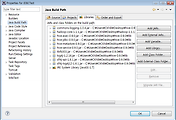자바 (JAVA) 설치 및 환경변수 설정해보자
자바 설치하기
오라클 사이트에 접속하여 자바를 다운로드 받는다.
http://www.oracle.com/technetwork/java/javase/downloads/index.html
최신버전의 자바를 다운로드 받기위해 위 그림의 'Java Platform (JDK) DOWNLOAD' 버튼을 클릭한다.
이동 된 페이지에서 'Accept License Agreement' 를 클릭하고,
하단의 다운로드 리스트 중 자기PC의 운영체제(OS)에 맞는 링크를 클릭한다.
윈도우즈를 가장 많이 사용하는데
32비트 운영체제이면 'Windows x86' 을
64비트 운영체제이면 'Windows x64' 를 다운받으면 된다.
자신의 PC가 몇 비트 운영체제인지 모른다면 '내컴퓨터 우클릭 - 속성' 페이지에 보면 나와있다.
다운로드가 완료되면, 다운받은 설치파일을 실행한다.
자바 설치파일을 실행하면 설치창이 뜬다.
Next 버튼을 누른다.
Next 버튼을 누른다.
계속 Next 버튼을 누르면 설치가 완료된다.
| 환경변수 설정하기 |
자바 설치가 완료되었다면 환경변수를 설정해 주어야 한다.
'내컴퓨터 우클릭 - 속성 - 고급 시스템 설정 - 환경변수' 를 차례로 클릭하여 환경변수 설정 창으로 이동한다.
'환경 변수 창' 하단의 시스템 변수 '새로 만들기' 버튼을 클릭한다.
변수 이름과 변수 값을 입력하고 확인 버튼을 누른다.
변수 이름 : JAVA_HOME
변수 값 : 자바 설치 경로
시스템 변수 목록에서 'Path' 를 찾아 다음 경로를 추가한다.
%JAVA_HOME%/bin;
여기까지 자바설치 및 환경변수 등록이 완료되었다.
정상적으로 적용되었는지 확인하자.
'실행 - cmd' 창에서 javac 입력
위 그림과 같이 나오면 정상적으로 설치된 것이다.
'works' 카테고리의 다른 글
| [html] input="file" 버튼 이미지 변경하는 방법 (0) | 2013.03.07 |
|---|---|
| 이클립스 Save Failed 오류 해결 (1) | 2013.03.06 |
| mysql 테이블 생성 (create table) 예제 (0) | 2013.02.27 |
| 이클립스를 이용한 하둡 hadoop hdfs 파일전송 (샘플 소스) (0) | 2013.02.25 |
| 하둡 hadoop datanode 동작 오류 해결 (2) | 2013.02.21 |
| Hive 사용법 및 쿼리 샘플코드 (4) | 2013.01.28 |
| 이클립스에서 (java) hive thrift 연동하여 실행하기 (1) | 2013.01.28 |
| Hive (하이브) 설치 및 환경구축하기 (0) | 2013.01.24 |
| hadoop (하둡) 이클립스에서 생성한 jar 파일 실행하기 (4) | 2013.01.22 |
| Hadoop (하둡) wordcount 예제 소스 (0) | 2013.01.22 |